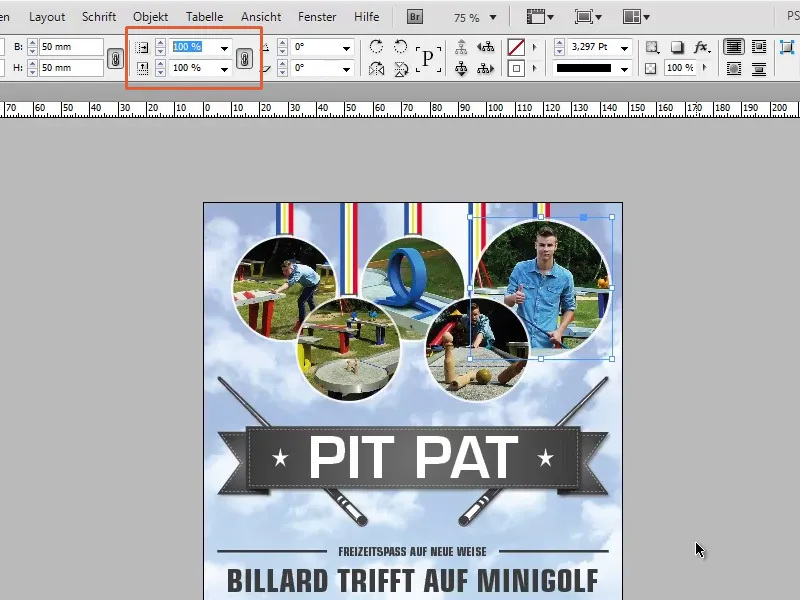Stap 1
Hier komt een extreem kleine tip. Ik heb een hele mooie flyer, en wat als de klant dit logo precies op een breedte van 30 mm wil hebben?
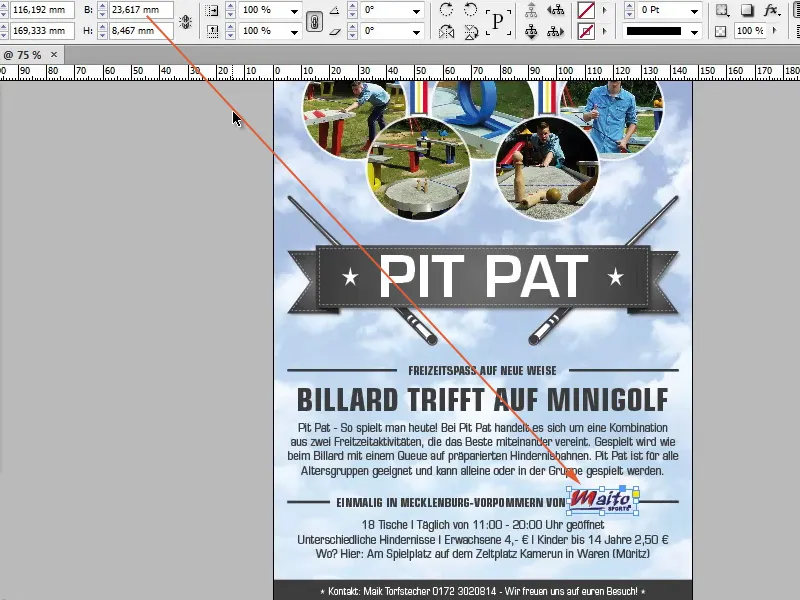
Stap 2
Dat is helemaal geen probleem, dan stellen we 30 mm in. Wat we zien, is dat het kader groter wordt, maar niet het logo.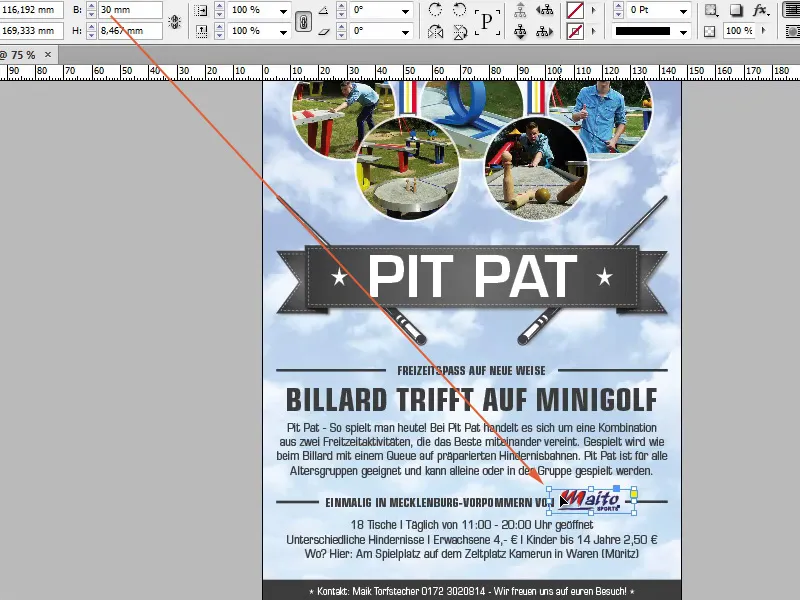
Stap 3
Dat is slecht, wat doen we daar? We kunnen het Schaal-veld gebruiken. Hier kunnen we ook millimeters of pixelwaarden invoeren, het hoeven niet alleen procentuele waarden te zijn. Als ik nu 30 mm invoer, zien we dat het logo dienovereenkomstig groter is geworden, omdat de ketting (verhoudingen behouden bij schalen) actief is.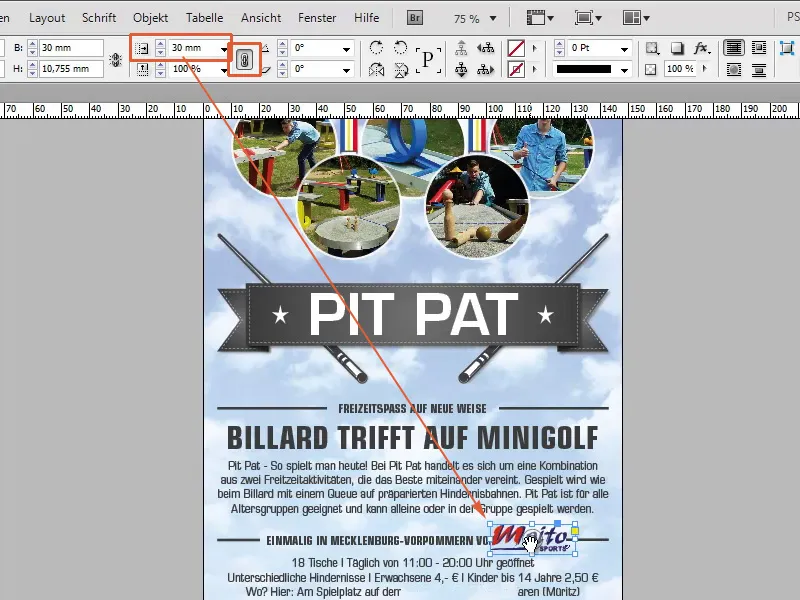
Stap 4
Dat zouden jullie altijd moeten hebben ingesteld, want anders gebeurt er zoiets. Ik maak alles even ongedaan en deactiveer het kettingsymbool. Als ik nu 30 mm invoer, wordt het logo alleen in de breedte uitgerekt, niet evenredig in de hoogte.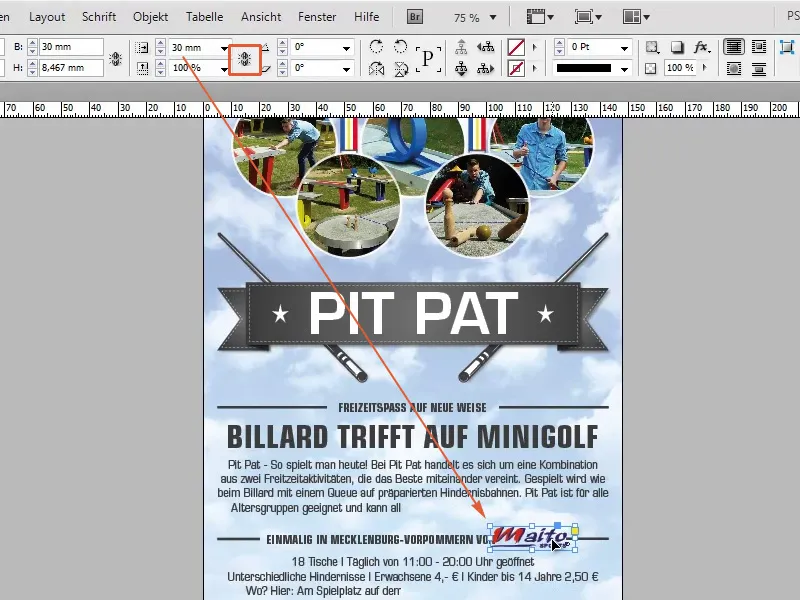
Stap 5
Het Schaal-veld is een handige functie en werkt voor alles. Als ik nu weer alleen 50 mm in de breedte invoer, wordt alleen de cirkel groter en niet het beeld.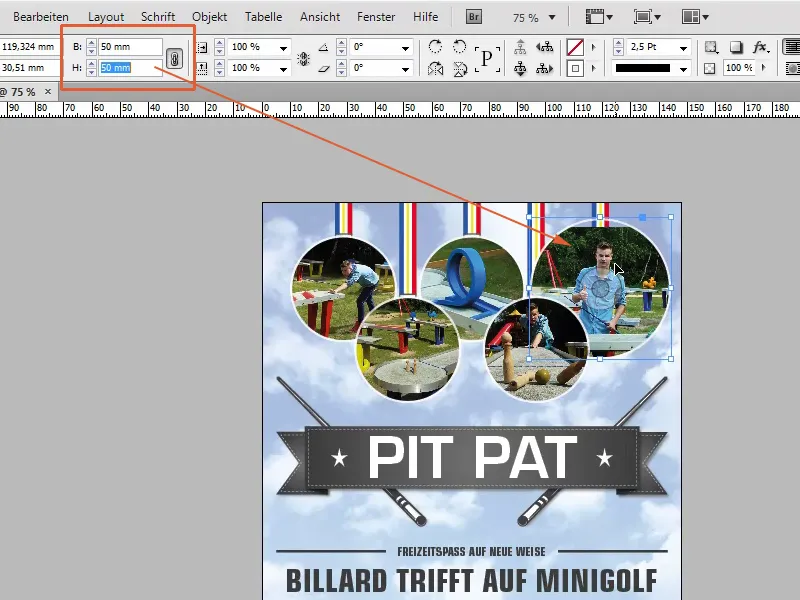
Stap 6
Daarom gebruik ik het Schaal-veld, activeer het kettingsymbool, voer 50 mm in en het beeld wordt dienovereenkomstig vergroot.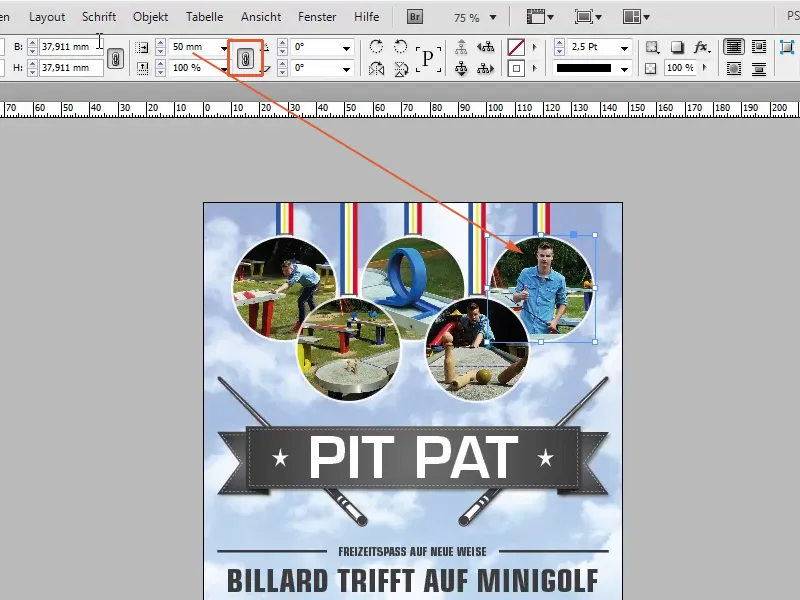
Stap 7
Zoals gezegd kunnen jullie naast procentwaarden ook pixel-, millimeter-, centimeterwaarden enz. invoeren in het Schaal-veld.